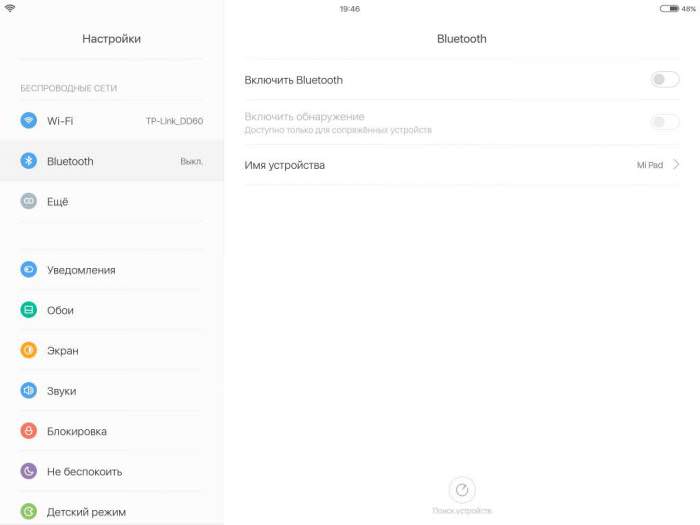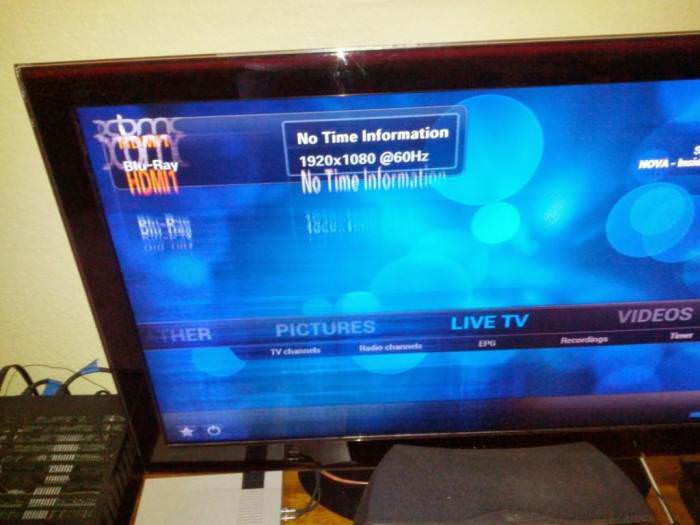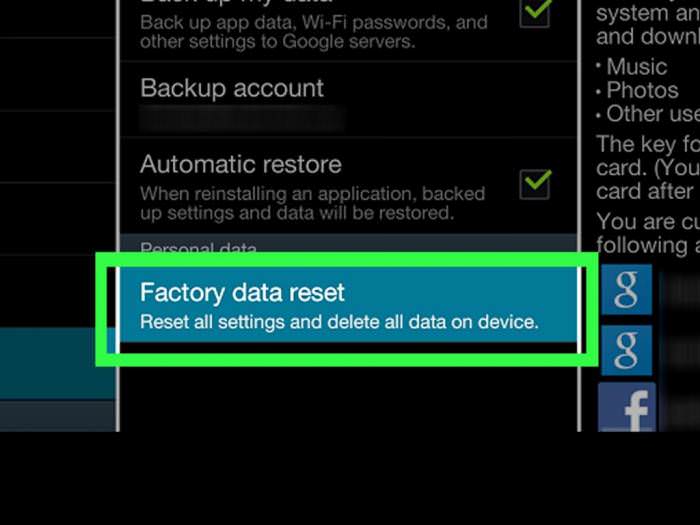Алгоритми масштабування
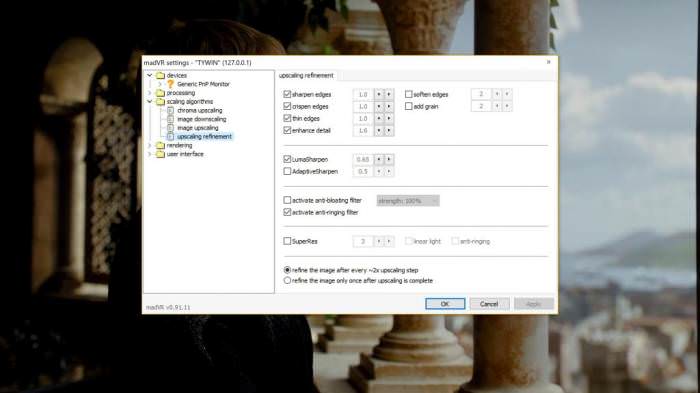
Для того, щоб правильно відредагувати параметри madVR, спочатку відтворюють будь-яке відео в mpc hc налаштування madVR. Потім правою кнопкою миші натискають на файл, переходять до фільтрів і натискають на madVR, вибираючи розділ «Змінити налаштування». Переконуються, що всі потрібні фільтри правильно відображаються в списку фільтрів.
Для зменшення масштабу зображення рекомендується використовувати Catmull rom. Для кольоровості і масштабування вибирають Jinc з фільтром захисту від спотворень, він вважається кращим за якістю, але для нього потрібно швидкий графічний процесор.
Якщо комп’ютер слабенький, рекомендують алгоритм Ланцоша 3, теж високого стандарту і не вимагає потужної відеокарти. Зокрема, для сучасних Intel параметри масштабування dxva забезпечують хороші параметри перегляду при дуже невеликому зниженні продуктивності.
Масштабування є однією з основних причин використання madVR, що пропонує дуже високі опції масштабування. Велика частина відео зберігається з використанням вибірки кольоровості у форматі 4: 2: 0, як чорно-біле «детальне зображення (яскравість) з «кольоровим» (кольоровістю) більш низького дозволу, наслоенным зверху. Така технологічна конструкція допомагає маскувати низька роздільна здатність кольорового зображення.
Зменшення, застосовується тільки в тому випадку, якщо воно відображається з нижчим дозволом, ніж вихідне – наприклад, вміст 1080p на дисплеї з роздільною здатністю 720p. Масштабування кольоровості виконується для всіх відео – воно бере кольоровості зображення з чвертю дозволу і масштабує його до вихідної яскравості відео. Якщо потрібно масштабувати далі, будь то збільшення або зменшення масштабу, тоді алгоритм застосовується, як до кольоровості і яскравості.
Щоб madVR автоматично переключається на правильну частоту оновлення, переходять у розділ пристроїв в налаштуваннях і вибирають дисплей з переглядом, а потім – режими відображення. Встановлюють прапорець, щоб перейти у відповідні параметри, а потім перераховують частоти оновлення, які підтримує пристрій: 23.976, 24, 50, 59.94, 60 або їх кратні. Імена цілих частот оновлення скорочені, тому 23,976 = 23.
Попередньо переконуються, що вони вводяться для власного дозволу дисплея, наприклад, не вводять значення 720p для дисплея 1080p. Можна побачити їх дані під час перегляду, натиснувши CTRL+J».